很多朋友不知道美图秀秀怎么批量加水印,其实操作步骤很简单哦~如果你想为多张图片加水印的话,可以看下文步骤,希望能帮助到你哦~
打开美图秀秀之后点击【批量处理】;
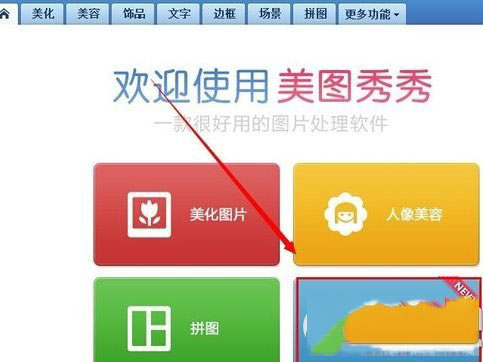
点击“添加多张图片”选择需要加水印的图片;
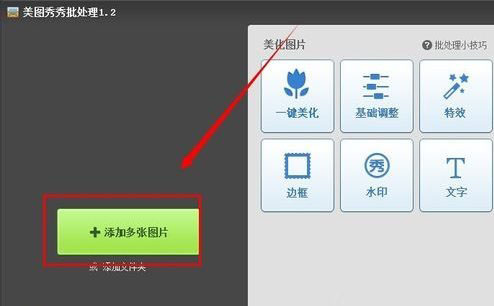
点击左侧【水涌选项--【导入水涌;
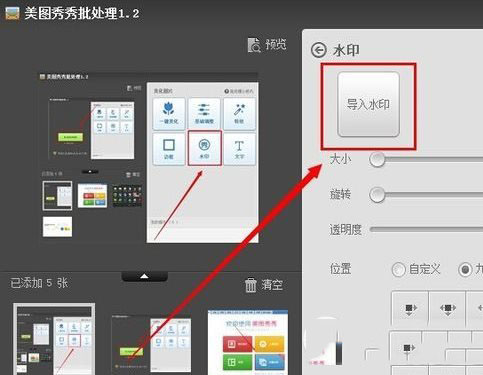
选择已经准备好的水印图片;
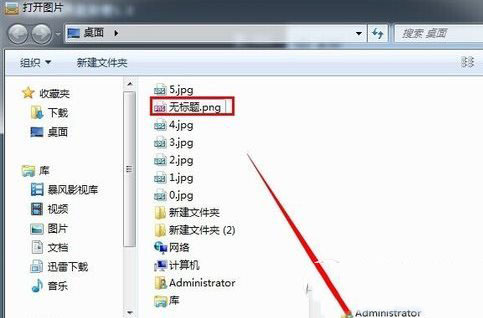
然后就可以看到水印,调节大孝旋转、透明度后,再选择水印位置,可以自定义,也可以在九宫图中选择。
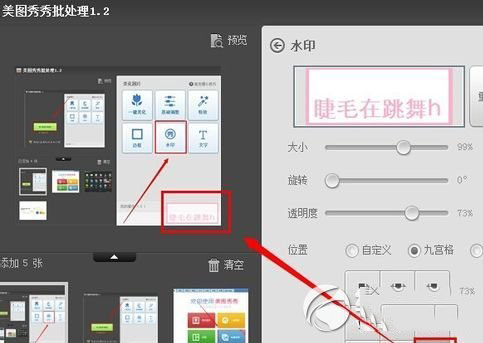
做好后点击【确定】,最后保存即可。
很多朋友不知道美图秀秀怎么批量加水印,其实操作步骤很简单哦~如果你想为多张图片加水印的话,可以看下文步骤,希望能帮助到你哦~
打开美图秀秀之后点击【批量处理】;
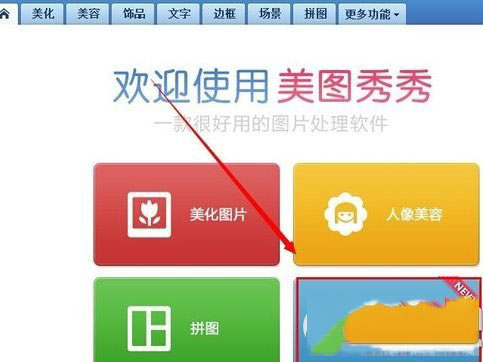
点击“添加多张图片”选择需要加水印的图片;
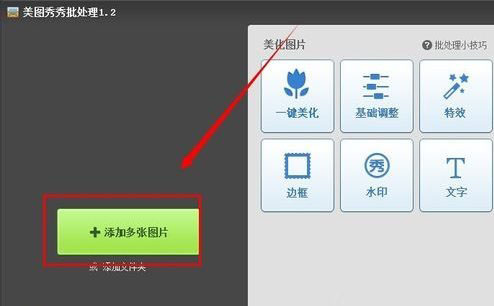
点击左侧【水涌选项--【导入水涌;
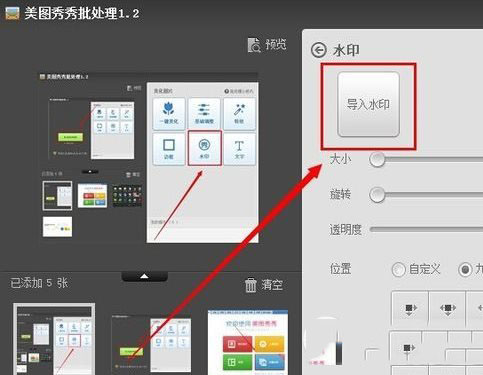
选择已经准备好的水印图片;
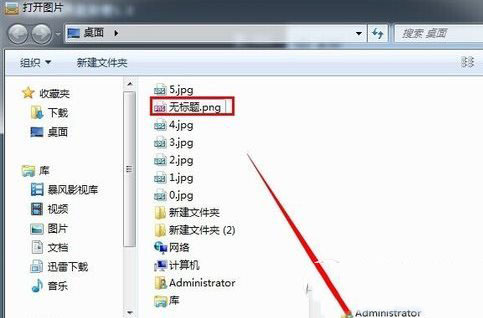
然后就可以看到水印,调节大孝旋转、透明度后,再选择水印位置,可以自定义,也可以在九宫图中选择。
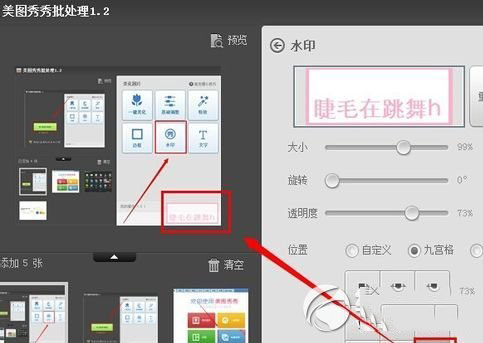
做好后点击【确定】,最后保存即可。